表格定製面板
本主題描述「表格自訂」(Table Customization) 面板及其主要部份。
表格類型
「表格類型」(Table Type) 部份決定了在展平過程期間將會自訂的表格。之前由 HMX 產生的所有表格 (例如「線清單」、「材料清單」與「模穴表」) 都可以修改為您的規格。如果此表格的表格自訂檔案已存在於工作目錄中,則該表格的可視表示會顯示在表格預覽視窗中。
可見度
 按鈕可開啟或關閉表格的可見度。關閉表格可見度可防止建立表格。請參閱以下範例,其中線清單表與 BoM 表為可見,但模穴表可見度已關閉。
按鈕可開啟或關閉表格的可見度。關閉表格可見度可防止建立表格。請參閱以下範例,其中線清單表與 BoM 表為可見,但模穴表可見度已關閉。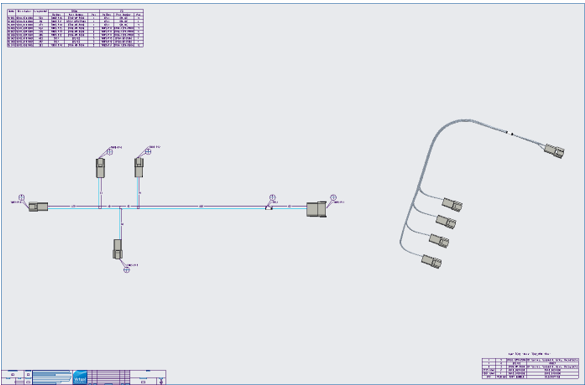
欄內容
自訂表格時,您可以決定要將哪種參數類型新增至新欄。您可從七個主要類別進行選取:「線/纜」(Wire/Cable)、「導體」(Conductor)、「捲軸」(Spool)、「連接器」(Connector)、「接腳/入口端」(Pin/Entry Port)、「模型」(Model) 或 BOM。在設定類別之後,從參數清單中進行選取。系統會從目前模型中擷取欄參數。
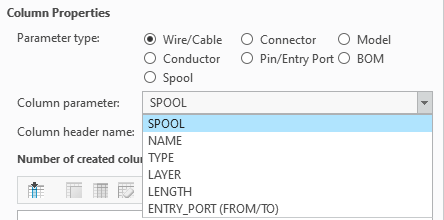
「欄標題名稱」(Column Header Name) 文字欄位用來為所選的每個欄參數提供自訂名稱。沒有欄名稱,無法建立欄。
表格預覽視窗可讓您預覽表格已配置的配置圖,其中包含欄、欄標題以及將顯示在表格中的其他任何資訊。欲捲動表格預覽視窗,請在視窗上按住滑鼠左鍵,同時向左或向右拖曳滑鼠。下圖顯示具有預設模穴表配置圖的表格預覽視窗範例。
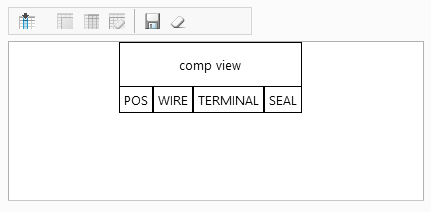
欄工具列可讓您配置表格中的欄。

圖示 | 說明 |
|---|---|
 建立欄 建立欄 | 欲建立新欄,請選取參數類型、參數,然後為欄輸入標題名稱。按一下「建立欄」(Create Column)。新欄將會顯示在表格預覽視窗中。 |
 合併欄 合併欄 | 欲合併兩欄,請在表格預覽視窗中選取一欄,按一下「合併欄」(Merge Column),然後選取要合併的第二欄。可以重複此過程來將多個欄合併為一個欄。 |
 取消合併 取消合併 | 欲取消合併欄,請在表格預覽視窗中選取合併的欄,然後按一下「取消合併」(Unmerge)。所有合併的欄都會還原回個別欄。 |
 刪除欄 刪除欄 | 欲刪除欄,請在表格預覽視窗中選取欄,然後按一下「刪除欄」(Delete Column)。 |
 儲存表格。 儲存表格。 | 將配置的表格儲存至表格自訂檔案。 |
 清除 清除 | 將表格預覽重設為預設。 |
欄條件約束
建立新欄時,請考慮以下條件約束:
• 每個表格所允許的最大欄數為 50。
• 個別欄的最大寬度為 81 個字元。
• 在模穴表中,必須至少有兩欄,才能繪製模穴視圖。
• 只有存在於 Creo 模型中的參數可以在表格中表示。
• 參數必須從模型或電氣參數衍生而來。
• 具有 FROM 或 TO 編組的欄只能與具有相同編組的其他欄合併。
• 取消編組的欄只能與其他取消編組的欄合併。
一般表格建立選項
您可以在「一般表格建立選項」中找到可影響所有表格的選項。
合併的欄分隔符號
您可以自訂在所合併欄的欄標題中使用的分隔符號。預設分隔符號為正斜線 "/",如以下範例表格預覽所示。
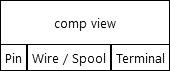
展平工程圖中的範例輸出即會出現。

在表中包括遮蔽
「在表中包括遮蔽」(Include shields in tables) 選項可控制線清單與模穴表中是否包括遮蔽導體。
如果選取「在表中包括遮蔽」(Include shields in tables) 選項,任何完全繞線且完整的遮蔽會顯示在產生的表格中。此功能需要進階授權。
如果未選取此選項 (預設),不會在表格中包括遮蔽導體。